CS:GO – одна из самых популярных многопользовательских игр, которая привлекает десятки миллионов игроков со всего мира. Однако, чтобы насладиться комфортной и плавной игрой, необходимо иметь стабильно высокий FPS. В данной статье мы рассмотрим 5 эффективных и проверенных способов повысить FPS в CS:GO, чтобы играть без лагов и зависаний.
Первый способ – обновление драйверов графической карты. Драйверы – это программное обеспечение, которое обеспечивает взаимодействие между операционной системой и графической картой. Устаревшие драйверы могут приводить к низкому FPS и другим проблемам в играх. Чтобы исправить это, следует регулярно проверять наличие новых версий драйверов на сайте производителя своей графической карты и устанавливать их.
Второй способ – увеличение приоритета процесса игры. В Windows существует возможность установить разные приоритеты для различных процессов. Повышение приоритета процесса игры может улучшить производительность игры и увеличить FPS. Для этого нужно открыть Диспетчер задач, найти процесс CS:GO, нажать правой кнопкой мыши и выбрать «Установить приоритет» - «Выше среднего» или «Высокий».
Третий способ – настройка видеокарты. Некоторые настройки видеокарты могут существенно повлиять на производительность игры. Например, можно установить более низкое разрешение экрана или понизить уровень детализации графики. Хотя это может снизить визуальные эффекты, это позволит увеличить FPS и сделать игру более плавной.
Четвертый способ – закрыть ненужные программы в фоне. Если у вас запущено много программ в фоновом режиме, это может влиять на производительность игры, особенно если они потребляют много памяти или процессорного времени. Поэтому, перед запуском CS:GO, закройте все ненужные программы и процессы через Диспетчер задач. Это поможет освободить системные ресурсы и увеличить FPS.
Пятый способ – оптимизация настроек игры. В CS:GO есть множество настроек, которые можно изменять, чтобы добиться наилучшей производительности. Например, можно установить минимальные настройки графики, отключить вертикальную синхронизацию, уменьшить мультисемплинг и т.д. Каждая система уникальна, поэтому рекомендуется экспериментировать с настройками и найти оптимальные для вашей конфигурации.
Применение данных способов позволит значительно повысить FPS в CS:GO и сделать игру более комфортной и плавной. Важно помнить, что эти способы могут отличаться в зависимости от конфигурации компьютера, поэтому необходимо провести собственные исследования и анализ.
Способы повышения FPS в CS GO

| Способ | Описание |
|---|---|
| 1. Понизить графические настройки | Уменьшение разрешения экрана, отключение шейдеров, теней и других графических эффектов может значительно повысить FPS в игре. |
| 2. Закрыть ненужные программы | Перед запуском CS GO закройте все ненужные программы, которые могут занимать ресурсы компьютера и снижать производительность. |
| 3. Обновить драйвера графической карты | Установка последних версий драйверов для графической карты может улучшить производительность и повысить FPS в CS GO. |
| 4. Очистить систему от мусора | Регулярная чистка системы от временных файлов, кэша и ненужных программ может сократить нагрузку на компьютер и повысить FPS в игре. |
| 5. Установить оптимальные запускные параметры | Использование оптимальных запускных параметров в настройках запуска CS GO может помочь увеличить производительность и повысить FPS. |
Помните, что эффективность каждого из способов может различаться в зависимости от конфигурации вашего компьютера. Поэтому экспериментируйте и выбирайте оптимальные настройки, чтобы достичь максимально плавной и комфортной игры в CS GO.
Оптимизация видео настройки

Первым шагом при оптимизации видео настройки является выбор правильного разрешения экрана и формата изображения. Установка разрешения, которое соответствует возможностям вашего монитора, позволит снизить нагрузку на графическую подсистему и увеличит производительность игры.
Также рекомендуется настроить вертикальную синхронизацию (VSync) и ограничить кадровую частоту (FPS). Включение VSync позволяет синхронизировать обновление кадров с вертикальной разверткой монитора, что снижает риск появления артефактов на экране и улучшает плавность изображения.
Ограничение кадровой частоты также может быть полезным для сглаживания изображения и снижения нагрузки на видеокарту. Выбирая ограниченное значение FPS, вы можете балансировать производительность и качество изображения в зависимости от возможностей вашей системы.
Еще одним важным аспектом оптимизации видео настройки является настройка графических параметров в игре. Уменьшение детализации текстур, эффектов и теней может значительно увеличить производительность игры. Также рекомендуется отключить такие эффекты, как двойное сглаживание и анизотропная фильтрация, если вы ставите производительность выше качества изображения.
Наконец, не забывайте периодически обновлять драйверы для вашей видеокарты. Новые версии драйверов часто содержат улучшения производительности и исправления ошибок, что может повысить FPS в CS GO.
В целом, оптимизация видео настройки является важным аспектом в повышении FPS в CS GO. Правильная настройка видеокарты, монитора и графических параметров в игре позволит увеличить производительность и наслаждаться плавным и качественным игровым процессом.
Очистка системы от ненужных программ

Чтобы оптимизировать работу компьютера и достичь более высокого FPS в CS GO, следует удалить все ненужные программы. Начните с того, чтобы пройтись по списку установленных приложений в панели управления и удалить все программы, которые давно не использовались или больше не нужны.
Также обратите внимание на запуск приложений в фоновом режиме. Многие программы запускаются автоматически при старте системы, и даже если они не используются в данный момент, они могут занимать ресурсы компьютера. Проверьте список автозапуска и отключите ненужные приложения.
Очистка системы от ненужных программ также включает удаление временных файлов и файлов, оставшихся после удаления программ. Для этого можно воспользоваться специальными программами-очистителями, которые автоматически найдут и удалят все ненужные файлы.
Кроме того, рекомендуется периодически проводить дефрагментацию диска. В процессе работы файлы на жестком диске могут разбиваться на фрагменты, что замедляет их чтение и запись. Дефрагментация позволяет упорядочить файлы, улучшая производительность системы в целом.
| Преимущества очистки системы от ненужных программ: |
|---|
| 1. Увеличение свободного пространства на диске; |
| 2. Повышение производительности системы; |
| 3. Улучшение скорости работы компьютера; |
| 4. Оптимизация работы CS GO и повышение FPS. |
Проведение очистки системы от ненужных программ является одним из важных шагов в повышении производительности компьютера и улучшении игрового опыта в CS GO. Следуйте рекомендациям выше, чтобы достичь максимальной эффективности и насладиться плавным и безотказным игровым процессом.
Обновление драйверов видеокарты

Для обновления драйверов видеокарты существуют несколько способов:
- Можно посетить официальный сайт производителя вашей видеокарты и скачать самые свежие версии драйверов для вашей модели.
- Можно воспользоваться специальными программами-обновляторами, которые автоматически сканируют вашу систему и предлагают скачать и установить актуальные версии драйверов.
- Некоторые операционные системы, такие как Windows 10, имеют встроенные инструменты для обновления драйверов. Вам просто нужно открыть меню "Управление устройствами" и найти раздел с видеокартой, чтобы обновить драйверы.
После установки новых драйверов рекомендуется перезапустить компьютер, чтобы изменения вступили в силу. После этого вы можете заметить улучшение производительности в CS GO и повышение FPS, что позволит вам наслаждаться более плавным и комфортным игровым опытом.
Использование оптимизированных драйверов
Производители видеокарт, такие как Nvidia и AMD, регулярно выпускают обновления драйверов, которые улучшают производительность и исправляют ошибки. Чтобы воспользоваться всеми преимуществами этих обновлений, следует регулярно проверять наличие новых версий драйверов и устанавливать их.
Перед установкой нового драйвера рекомендуется полностью удалить предыдущую версию, используя специальные программы для удаления драйверов, чтобы избежать конфликтов и неполадок. После установки нового драйвера рекомендуется провести тестирование игры, чтобы убедиться, что производительность улучшилась и FPS стабильно высокий.
Кроме того, некоторые видеокарты имеют специальные утилиты управления, которые позволяют дополнительно настраивать параметры видеокарты для оптимальной работы в CS GO. Например, можно настроить профили для различных игр или использовать функции, такие как улучшение производительности или управление вентиляторами.
Использование оптимизированных драйверов поможет увеличить производительность игры CS GO, повысить FPS и обеспечить более плавную и комфортную игру. Установка и регулярное обновление драйверов является важным шагом в процессе оптимизации системы для игр.
Установка производительной оперативной памяти

Влияние оперативной памяти на производительность в CS GO не стоит недооценивать. Оперативная память отвечает за хранение данных, которые используются во время игры, и чем быстрее она может обрабатывать эти данные, тем плавнее будет работать игра.
Если вы заметили, что ваш FPS в CS GO в последнее время снизился, то, возможно, проблема заключается в нехватке оперативной памяти. Чтобы решить эту проблему и повысить FPS, рекомендуется установить производительную оперативную память.
Когда выбираете оперативную память, обратите внимание на ее характеристики. Наиболее важными являются объем памяти и частота. Чем больше объем памяти, тем больше данных сможет обрабатывать игра одновременно. Рекомендуется выбрать оперативную память объемом от 8 ГБ. Частота оперативной памяти также влияет на производительность, поэтому рекомендуется выбирать память с высокой частотой, предпочтительно от 2400 МГц.
При покупке оперативной памяти также обратите внимание на ее совместимость с вашей материнской платой. Убедитесь, что память будет совместима с вашим компьютером.
После покупки оперативной памяти установите ее в компьютер. Компоненты компьютера очень чувствительны к статическому электричеству, поэтому убедитесь, что вы включили антистатический ремень перед установкой памяти. Также, не забудьте выключить компьютер перед установкой и отключите его от сети.
Расположение слотов для установки оперативной памяти может различаться в зависимости от материнской платы. Обычно слоты расположены рядом с процессором. Поместите память в слоты и аккуратно нажмите на нее, чтобы она зафиксировалась.
После установки оперативной памяти включите компьютер и проверьте, работает ли новая память. Зайдите в BIOS и убедитесь, что память правильно определяется. Если это так, то вы успешно установили новую оперативную память.
Установка производительной оперативной памяти является эффективным способом повышения FPS в CS GO. Выберите память с необходимыми характеристиками, установите ее правильно и наслаждайтесь более плавной и быстрой игрой.
Отключение фоновых процессов

Для отключения фоновых процессов вы можете воспользоваться Диспетчером задач в Windows. Просто откройте Диспетчер задач (нажмите комбинацию клавиш "Ctrl + Shift + Esc"), перейдите на вкладку "Процессы" и закройте все ненужные процессы, которые используют значительное количество ресурсов.
Также вы можете воспользоваться специальными программами, которые помогут вам управлять фоновыми процессами и оптимизировать работу вашей системы. Некоторые из таких программ включают в себя функции, которые автоматически отключают фоновые процессы при запуске игры.
Отключение фоновых процессов может существенно улучшить производительность игры, увеличив FPS и обеспечивая более плавный геймплей. Попробуйте этот метод и убедитесь, что ваш компьютер работает на полную мощность во время игры в CS GO!
Настройка параметров запуска игры
Настройка параметров запуска игры в CS GO может существенно повысить FPS и улучшить общую производительность игры. Прежде чем приступить к изменению параметров, необходимо создать ярлык для запуска игры с соответствующими настройками.
Один из самых эффективных способов повысить FPS - это использование параметра "-novid". Он отключает вступительное видео при запуске игры, что сокращает время загрузки и увеличивает производительность. Чтобы использовать данный параметр, добавьте "-novid" в поле "Цель" в свойствах ярлыка игры.
Другой полезный параметр - "-noforcemaccel". Он отключает аппаратное ускорение мыши в игре, что может снизить задержку и улучшить плавность движения. Добавьте "-noforcemaccel" в поле "Цель" ярлыка игры, чтобы включить данную настройку.
Также, можно использовать параметр "-high", который повышает приоритет процесса игры в ОС. Это позволяет игре получать больше ресурсов от процессора, улучшая ее производительность. Чтобы включить данный параметр, добавьте "-high" в свойствах ярлыка игры.
Дополнительные параметры, которые можно использовать для настройки запуска игры, включают "-freq" для установки частоты обновления монитора, "-tickrate" для установки частоты обновления сервера в многопользовательском режиме и "-console" для включения консоли в игре.
Необходимо помнить, что при изменении параметров запуска игры может потребоваться провести индивидуальные настройки, чтобы достичь оптимального баланса между производительностью и качеством графики.
Выключение вертикальной синхронизации
Чтобы выключить вертикальную синхронизацию в CS GO, вам необходимо открыть консоль команд и ввести следующую команду:
- cl_forcepreload 1 - эта команда загружает все текстуры и модели заранее, что может уменьшить задержку во время игры.
- fps_max 0 - эта команда устанавливает максимальное значение FPS без ограничений.
- mat_vsync 0 - эта команда выключает вертикальную синхронизацию.
После ввода этих команд и сохранения настроек, вы сможете ощутить значительное улучшение в FPS и плавности геймплея в CS GO. Важно помнить, что выключение вертикальной синхронизации может привести к некоторым артефактам на экране, поэтому стоит провести небольшие тесты, чтобы найти оптимальные настройки.
Очистка пыли из системного блока
Очистка происходит путем удаления пыли из системного блока. Для начала, перед проведением процедуры, необходимо выключить компьютер и отключить его от электрической сети. Затем, с помощью отвертки или другого инструмента, откройте боковую панель системного блока.
Пыль можно удалить с помощью компрессора, пылесоса или специальной щетки. Однако, не рекомендуется использовать обычный пылесос без специального насадка, который может создавать статическое электричество и повредить компоненты.
Процесс чистки должен проводиться осторожно. Пыль мягко удаляется с поверхностей компонентов, используя щетку или компрессор с низким давлением воздуха. Также, обратите внимание на систему охлаждения, которая может быть засорена пылью. Очистите вентиляторы и радиаторы от пыли и волосков, чтобы обеспечить нормальную работу охлаждения.
По завершению процедуры очистки, закройте боковую панель системного блока и подключите компьютер к электрической сети. Включите компьютер и проверьте, как изменилась производительность в CS GO.
Очистка пыли из системного блока является простым и эффективным способом повысить FPS в CS GO. Регулярное проведение этой процедуры поможет поддерживать оптимальные условия работы компонентов и улучшить их производительность.
Установка SSD для ускорения загрузки игры

Традиционные жесткие диски (HDD) имеют вращающиеся магнитные пластины, которые замедляют процесс чтения и записи данных. В отличие от них, SSD не имеет подвижных частей, что позволяет значительно сократить время доступа к информации.
Установка SSD для CS GO позволяет сократить время загрузки игры, а также ускорить загрузку карт и текстур во время игровых сессий. Это особенно важно для игроков, участвующих в онлайн-соревнованиях, где каждая секунда может быть критичной.
Чтобы установить SSD для ускорения загрузки игры CS GO, необходимо выполнить следующие шаги:
| Шаг 1: | Приобретите надежный SSD с достаточным объемом памяти для установки операционной системы и игры. |
| Шаг 2: | Откройте корпус компьютера и найдите свободный SATA-порт на материнской плате. |
| Шаг 3: | Подключите SSD к материнской плате с помощью SATA-кабеля и установите его в свободный отсек внутри компьютера. |
| Шаг 4: | Закройте корпус компьютера и подключите SSD к питанию. |
| Шаг 5: | Включите компьютер и установите операционную систему заново на SSD, либо скопируйте уже установленную систему на новый диск. |
| Шаг 6: | Установите CS GO на SSD, указав путь к новому диску во время установки. |
| Шаг 7: | Запустите игру и наслаждайтесь сокращенным временем загрузки и улучшенной производительностью. |
Установка SSD для ускорения загрузки игры CS GO - это простой и эффективный способ повысить FPS и улучшить игровой опыт. С SSD вам не придется тратить время на долгую загрузку игры, а вы сможете полностью погрузиться в игровой процесс.